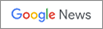Bilgisayara Whatsapp yükleme | Nasıl yapılır?
Bilgisayara Whatsapp yükleme | Nasıl yapılır?
Bilgisayardan Whatsapp açma uygulamasına ihtiyacınız yok; kurulum olmadan bilgisayar üzerinden web.whatsapp.com sitesine giriş yaptıktan sonra numaranızı ve telefon modelinizi belirleyin, daha sonra da artık bilgisayar da herhangi bir iş ile uğraşırken ikinci bir aygıta gerek duymadan, anlık mesajlaşmalarımızı bilgisayar üzerinden gerçekleştirin. Bilgisayara yansıtılan bu Whatsapp konuşmaları, çift entegre sistemi ile kolayca sizlere sağlanabiliyor.
WhatsApp, artık ek bir uygulamaya gerek kalmadan bilgisayardan kullanılabilir hale geldi Bunun için yapmanız gereken http://web.whatsapp.com adresine girmek. Sistem tamamen tarayıcı üzerinden çalışıyor. Bu yüzden telefonumuzdan yönetmeye devam ettiğimiz WhatsApp'ı bilgisayarımızın ekranına yansıtabliyoruz. Yani telefonumuzda da WhatsApp'ı aktif olarak kullanıyor olmamız gerekiyor.
Bunun güzel tarafı, vaktinin çoğunu bilgisayarda geçirenler, telefonlarına bağımlı kalmadan mesajlaşabilecekler. Aynı zamanda telefon klavyesine göre daha hızlı yazılabilen bilgisayar klavyesinden yazma rahatlığına kavuşacaklar.
WhatsApp Web'in çalışabilmesi için ilk şart, Chrome tarayıcı kullanıyor olmanız. Yani Safari, Firefox, Opera gibi tarayıcı kulalnanların bu hizmetten yararlanması içim Chrome'a geçiş yapmaları gerekiyor. Onun dışında iOS cihaz kullanıcıları da bu hizmetten yararlanamıyorlar. Bunun sebebi, Apple'ın getirmiş olduğu platform kısıtlamaları. Yani iPhone kullanıyorsanız, şimdilik bilgisayarınızda WhatsApp kullanamayacaksınız.
Sorunsuz bir şekilde çalıştığı cihazlara bakacak olursak, Android, Windows Phone, BlackBerry ve Nokia'nın S60 tabanlı versiyonlarını sıralayabiliriz.
WhatsApp Web'i kullanmanın ilk şartı, telefonunuzun mağazasına gidip WhatsApp'ı son sürüme güncellemek. Bunu yaptıktan sonra telefonumuzdan WhatsApp'ı açarak menüye giriyoruz. Burada güncellemeden sonra gelen WhatsApp Web seçeneğini görüyoruz. Buna bastığımız zaman kameramız açılıyor ve bir kod okutmamız için bekliyor. Şimdi bilgisayarımıza geçiyoruz. Chrome tarayıcımız açtıktan sonra https://web.whatsapp.com/ adresine gidiyoruz. Bu sayfada çıkan QR kodunu, az önce telefonunuzda açılan kameraya okutuyoruz. İşlem bu kadar basit. Bu adımları tamamladığımız zaman bilgisayarınızda kendi WhatsApp hesabınızın açıldığını göreceksiniz.
Aslında temel olarak aynı mantıktalar. Mesaj geçmişimiz, paylaşılan fotoğraf, ses ve videolar telefonumuzda gördüğümüz gibi bilgisayarımızda da anı anda görünüyor. Bilgisayar üzerinden de gelen mesajlara, bilgisayar klavyemiz ile cevap veriyoruz.
Bir diğer güzel yanı bilgisayarımızdan fotoğraf ve dosya gönderebilme imkanı. Web kamerası kullanıyorsanız, erişime izin verdiğiniz zaman fotoğrafınızı karşı tarafa yollayabiliyorsunuz. Ayrıca yine bilgisayarınızdaki bir görseli de karşı tarafa yollayabiliyoruz.
WhatsApp Web üzerinden yazılan mesajları silemiyoruz. Bunun için telefonumuzu kullanmamız gerekli. Telefonumuzdan sildiğimiz mesaj otomatik olarak bilgisayar ekranımızda da siliniyor.
Yorumunuz başarıyla alındı, inceleme ardından en kısa sürede yayına alınacaktır.